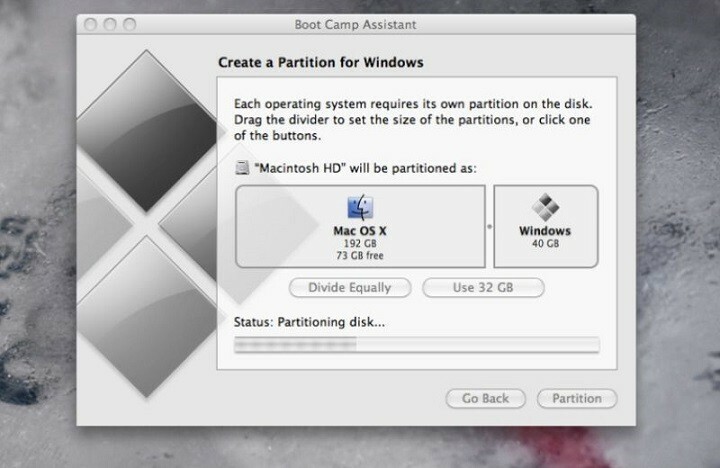- Con Boot Camp puoi facilmente eseguire Mac e Windows fianco a fianco, ma molti utenti segnalano di avere problemi con questa operazione.
- In questa guida troverai due soluzioni rapide che potrebbero eventualmente risolvere i problemi di Boot Camp.
- Se non sei estraneo a questi problemi, dai un'occhiata ai suggerimenti trovati nel nostro Sezione Windows 10.
- Per ottenere l'accesso a guide simili, possiamo solo incoraggiarti a salvarlo nei segnalibri Hub Mac.

Molti errori e problemi sono causati da un sistema disordinato. Pulirà e ottimizzerà il tuo sistema. Scaricalo ora e rendi il tuo Mac OS più veloce in soli tre semplici passaggi:
- Scarica e installa la lavatrice X9.
- Attendi che avvii una scansione automatica per trovare i problemi di Mac OS.
- Clic Pulito per sbarazzarsi di tutti i possibili problemi.
- Lavatrice X9 è stata scaricata da 0 lettori questo mese.
Se desideri installare applicazioni Windows e Windows sul tuo Mac, c'è un semplice strumento chiamato
Campo di addestramento che ti consente di eseguire Mac e Windows fianco a fianco.Questo strumento è abbastanza utile, ma a volte potrebbero esserci dei problemi con Windows 10 e Boot Camp.
Per quanto ne sappiamo, Boot Camp è stato aggiornato per supportare ufficialmente Windows 10 e funzionalità come i driver USB 3 sui MacBook recenti e le porte USB Type-C su 12 pollici MacBook stanno lavorando.
Inoltre, è disponibile anche il supporto di Windows 10 per Mac a 64 bit. Per mantenere Boot Camp funzionante con Windows 10, segui i passaggi elencati di seguito.
Come posso risolvere i problemi di Boot Camp in Windows 10?
1. Aggiorna Boot Camp/driver del computer

- Assicurati che il tuo Mac sia connesso a Internet.
- Apri Assistente Boot Camp dalla cartella Utility.
- Quando si apre la finestra dell'assistente, deseleziona tutte le opzioni, ma assicurati che Scarica l'ultimo software di supporto per Windows da Apple è controllato.
- Clic Continua.
- Assicurati che il tuo chiavetta USB è connesso come disco di destinazione e fare clic su Continua.
- Potrebbe essere necessario inserire il nome utente e la password dell'amministratore; dopodiché, l'assistente Boot Camp dovrebbe scaricare i driver sull'unità flash USB.
- Dopo che i driver sono stati scaricati, esci dalla finestra Assistente Boot Camp.
- Assicurati che la tua USB sia collegata al tuo Mac e vai su Preferenze di Sistema.
- Clicca il Disco di avvio e seleziona l'icona del volume di Windows nell'elenco dei driver.
- Clic Ricomincia.
Installa i driver:
- Apri la cartella Boot Camp nell'unità flash e installa i driver che hai scaricato.
- Se Boot Camp ti chiede di apportare modifiche, fai clic su sì.
- Fare clic su Ripara per reinstallare o aggiornare il software di supporto di Windows installato in precedenza.
- Se ricevi un messaggio che dice che il software non ha superato il test del logo Windows, fai clic su Continua comunque.
- Al termine dell'installazione, fare clic su sì per riavviare il computer.
Uno straordinario strumento che ti consente di eseguire Windows su MAC è Parallels e ti consigliamo vivamente di provarlo.

È estremamente facile da configurare poiché lo strumento rileverà automaticamente tutto ciò di cui hai bisogno per iniziare e scaricare i programmi. Sarai pronto per iniziare a utilizzare il tuo dispositivo in pochissimo tempo.
Esegui una scansione del sistema per scoprire potenziali errori

Scarica Restoro
Strumento di riparazione del PC

Clic Inizia scansione per trovare problemi di Windows.

Clic Ripara tutto per risolvere i problemi con le tecnologie brevettate.
Esegui una scansione del PC con lo strumento di riparazione Restoro per trovare errori che causano problemi di sicurezza e rallentamenti. Al termine della scansione, il processo di riparazione sostituirà i file danneggiati con nuovi file e componenti di Windows.
Un'altra cosa fantastica di Parallels è che puoi condividere e cartelle o copiare e incollare immagini, tra le tue applicazioni MAC e Windows.
Parallels è veloce, affidabile, funziona con la maggior parte dei programmi e offre supporto 24 ore su 24, 7 giorni su 7, via telefono ed e-mail.

Paralleli
Ottieni l'applicazione più potente che ti consente di eseguire Windows sul tuo MAC senza dover rinunciare alla velocità del tuo sistema.
Visita il sito web
2. Ripristina carrozzina

- Spegni il tuo MacBook premendo il pulsante di accensione.
- Accendi il computer.
- Tieni premuto il tasto Comando, Opzione, P, e R chiaviallo stesso tempo prima che appaia lo schermo grigio. Se non sei abbastanza veloce, riavvia nuovamente il dispositivo.
- Ora, continua a tenere premuti i tasti fino al riavvio del Macbook.
- Quando senti il suono di avvio, rilascia semplicemente i tasti.
- Tieni presente che alcune delle tue impostazioni sono state ripristinate.
Molti proprietari di MacBook hanno confermato che il ripristino della PRAM li ha aiutati a risolvere questo problema. Tieni presente che l'intero processo potrebbe richiedere alcuni minuti, quindi sii paziente.
Resettare la PRAM almeno tre volte consecutive. Utilizzare i passaggi precedenti a tale riguardo.
Questo sarebbe tutto, spero che questo ti abbia aiutato a risolvere i problemi del Boot Camp. Se hai domande o suggerimenti, ti preghiamo di raggiungere la nostra sezione commenti qui sotto.
Inoltre, tieni presente che è possibile aggirare problemi simili quando si conoscono i trucchi più pratici da applicare:
- Boot Camp Windows 10 non si avvia – Se la partizione Windows Boot Camp non si avvia più, prova a eseguire il ripristino della NVRAM per cancellare tutte le impostazioni danneggiate.
- Boot Camp non installa Windows 10/Installazione di Bootcamp non riuscita – Ci sono momenti in cui Boot Camp si rifiuta di installare su Windows 10. In questo caso, non perdere altro tempo e scarica l'ultima edizione di Windows 10.
- L'assistente Boot Camp non funziona – Se Boot Camp Assistant non risponde, c'è la possibilità di risolverlo usando Opzione-Comando-Esc per forzare l'uscita dall'app.
- Ripara Boot Camp Windows 10 – I suggerimenti di cui sopra ti aiuteranno se riscontri problemi con il Boot Camp.
- Boot Camp Windows 10 continua a riavviarsig – Il riavvio continuo di Windows 10 su MacBook Boot Camp non è niente di straordinario. Quando infastidito da questo problema, esegui un comando di diagnostica della RAM in Windows 10.
Le soluzioni di cui sopra dovrebbero aiutarti a risolvere i problemi di Boot Camp con Windows 10. Se hai ulteriori commenti o suggerimenti, faccelo sapere nella sezione commenti qui sotto.

Hai ancora problemi con il tuo Mac OS?
Risolvili con questo strumento:
- Scarica e installa ora Lavatrice X9 dal sito ufficiale
- Attendi l'avvio di una scansione automatica e individua i problemi.
- Clic Pulito per iniziare a ottimizzare il tuo Mac OS per un'esperienza migliore.
Restoro è stato scaricato da 0 lettori questo mese.
 Hai ancora problemi?Risolvili con questo strumento:
Hai ancora problemi?Risolvili con questo strumento:
- Scarica questo strumento di riparazione del PC valutato Ottimo su TrustPilot.com (il download inizia da questa pagina).
- Clic Inizia scansione per trovare problemi di Windows che potrebbero causare problemi al PC.
- Clic Ripara tutto per risolvere i problemi con le tecnologie brevettate (Sconto esclusivo per i nostri lettori).
Restoro è stato scaricato da 0 lettori questo mese.
![Bluetooth non riconosciuto in Windows 10, 8 su BootCamp [FIX]](/f/f2426708d9aec3c38ffc3c7ddbdf2d98.png?width=300&height=460)